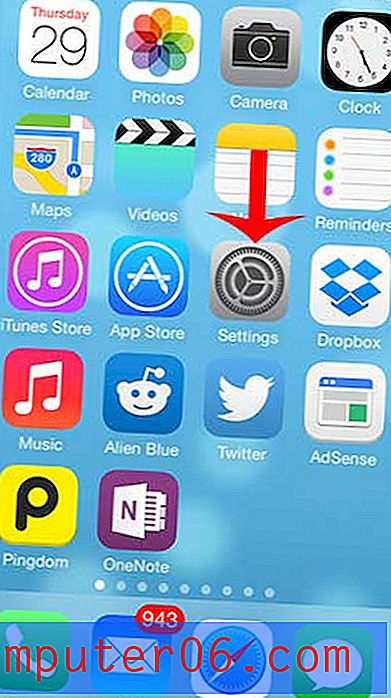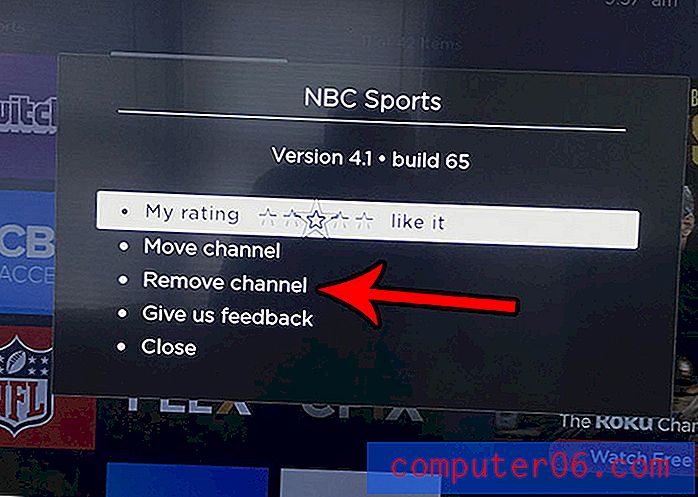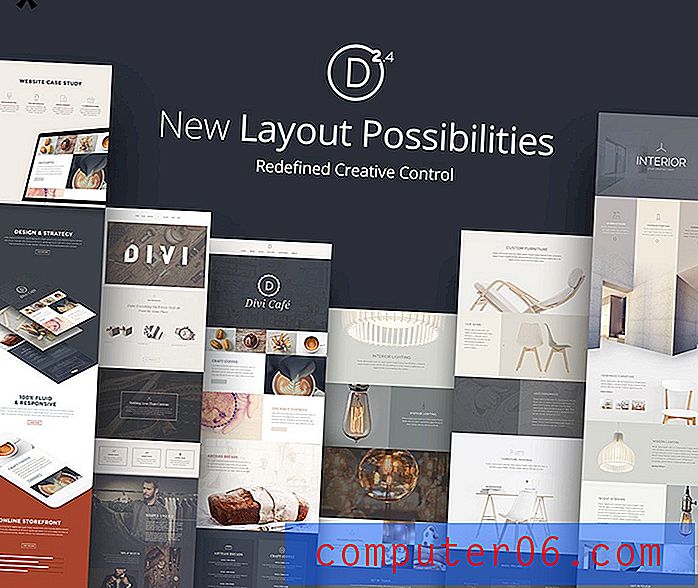Windows 7'de Varsayılan Olmayan Tarayıcınızda Masaüstü Kısayolu Nasıl Açılır
Genel olarak bu tarayıcıyı kullanmayı tercih ettiğim için ana bilgisayarımdaki varsayılan tarayıcı Google Chrome'dur. Ancak bazen belirli bir site farklı bir tarayıcıda çalışır veya daha iyi görünür. Bu, özellikle Internet Explorer'da çalışmak üzere tasarlanmış eski Web uygulamalarında çok olur ve bunları görüntülemek için farklı bir tarayıcı kullanmaya çalıştığınızda sorunlu olabilir.
Ancak masaüstünüzden bir Web sayfasına olan bağlantıyı çift tıklamak, o sayfanın varsayılan tarayıcınızda açılmasına neden olur, bu da siteyi farklı bir sayfada görüntülemeniz gerektiğinde sorun olabilir. Aşağıdaki eğiticide, seçtiğiniz belirli bir tarayıcıda açılacak yeni bir masaüstü kısayolu oluşturmanıza olanak tanıyan bir teknik gösterilecektir.
Web Sayfası Kısayolunu Belirli Bir Tarayıcıda Açmaya Zorlama
Bu kılavuzdaki adımlar Windows 7 çalıştıran bir bilgisayarda gerçekleştirilmiştir. Bağlantıyla açmak istediğiniz Web sayfasının URL'sine sahip olmanız gerektiğini unutmayın.
Adım 1: Ekranınızın sol alt köşesindeki Başlat düğmesine tıklayın.

2. Adım: Tüm Programlar'ı tıklayın, ardından Web sayfasını açmak istediğiniz tarayıcıyı bulun. Henüz hiçbirini tıklamayın.
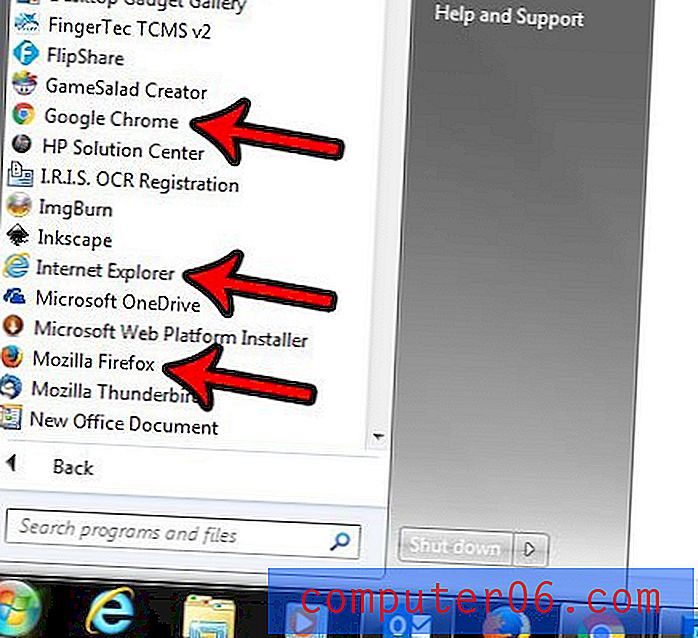
3. Adım: Tarayıcıyı sağ tıklayın, Gönder'i tıklayın, ardından Masaüstü'nü seçin (kısayol oluştur) .
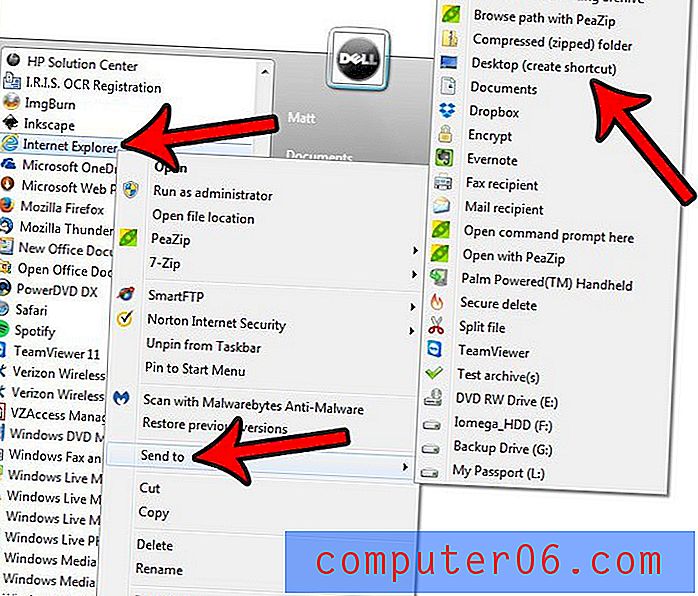
Adım 4: Yeni oluşturduğunuz masaüstü kısayoluna sağ tıklayın, ardından Özellikler'e tıklayın.
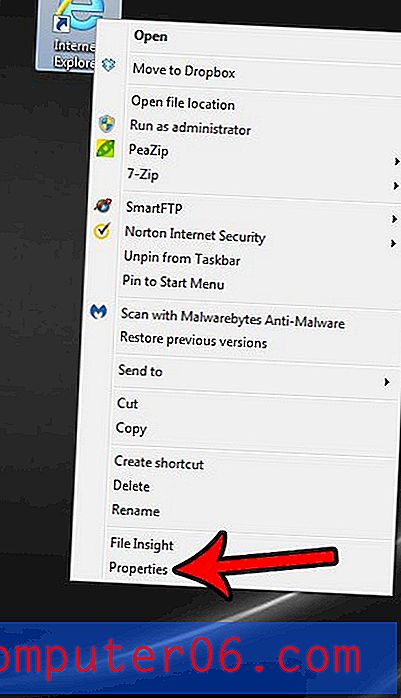
5. Adım: Hedef alanının içini tıklayın, oradaki değerden sonra bir boşluk ekleyin, ardından bağlantınız için Web sayfasının URL'sini yazın. İşiniz bittiğinde Uygula düğmesini ve ardından Tamam düğmesini tıklayabilirsiniz.
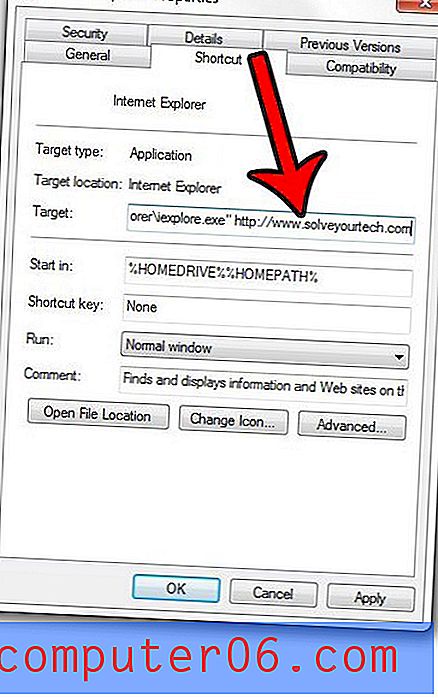
Yukarıdaki örnekte, Hedef alanındaki tam değer şudur:
“C: \ Program Files \ Internet Explorer \ iexplore.exe” https://www.solveyourtech.com
Kısayol simgesi muhtemelen şu anda Web tarayıcısının adını söylüyor ve bu çok yararlı olmayabilir. Özellikler penceresine dönerseniz, pencerenin üst kısmındaki Genel sekmesini tıklayabilir, ardından üst alandaki değeri kısayolu etiketlemek istediğiniz değerle değiştirebilirsiniz.
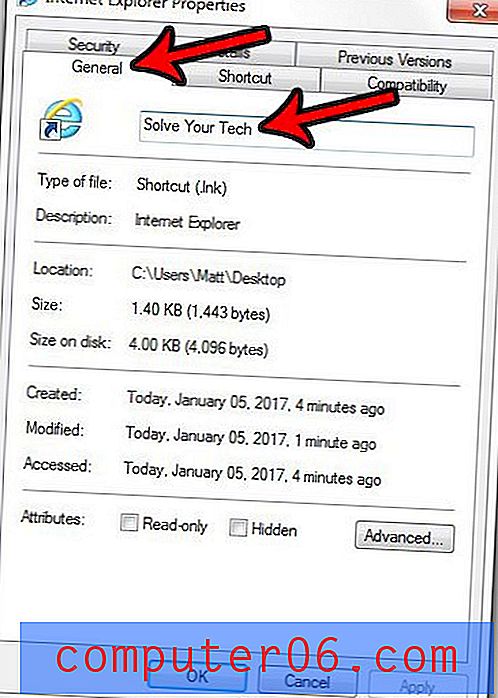
Şu anda ayarlanmış olan tarayıcıdan farklı bir varsayılan tarayıcı kullanmak ister misiniz? Windows 7'de Chrome'u varsayılan olarak nasıl ayarlayacağınızı öğrenin, böylece tıkladığınız her bağlantı Chrome'da açılır.